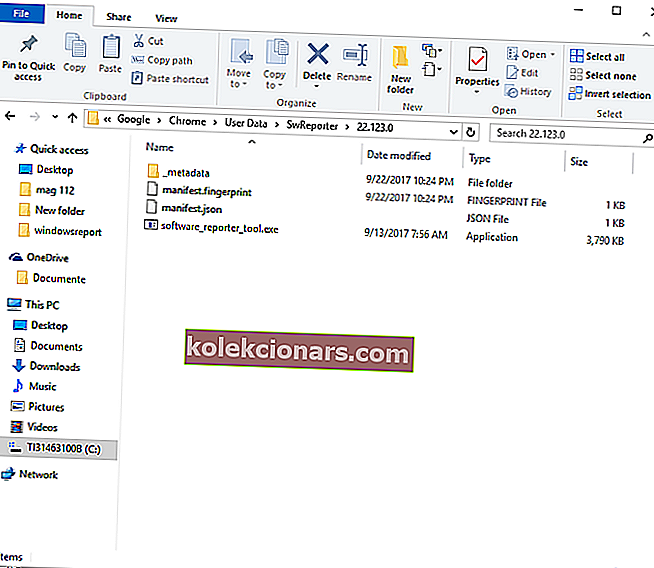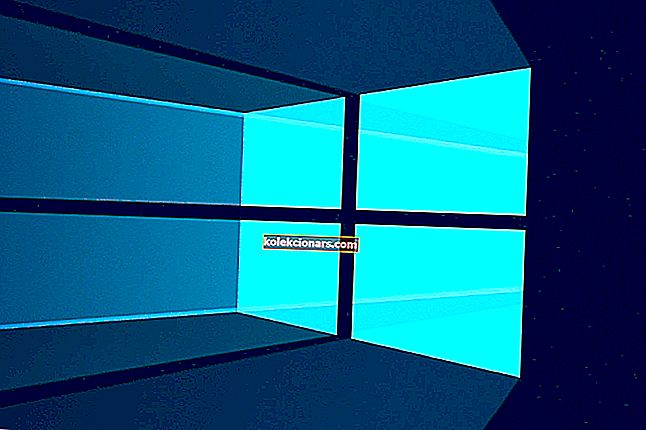- Google Chrome je jedným z najpopulárnejších prehľadávačov používaných v systéme Windows 10. Jedna z jeho súčastí, nástroj Softvérové hlásenie, však niektorým používateľom robí problémy spomalením svojich počítačov.
- V tomto článku vám povieme viac o tomto doplnku Google Chrome; cieľom je pochopiť, čo tento program software_reporter_tool.exe robí a ako ho v prípade potreby deaktivovať / odstrániť.
- Viac úžasných článkov o prehliadači Google Chrome nájdete na našom webe.
- Najlepšie nástroje a tipy pre webové prehliadače nájdete v našej vyhradenej sekcii!

Google Chrome je jedným z najpopulárnejších prehľadávačov používaných v systéme Windows 10. Je dôležité vedieť, ako beží a aké procesy súvisia s týmto klientom webového prehľadávača a ako tieto ďalšie funkcie ovplyvňujú váš systém Windows 10.
Ak čítate tieto riadky, znamená to, že ste nejako našli spustiteľnú aplikáciu nástroja Software Reporter .
V tomto článku vám teda povieme viac o tomto doplnku Google Chrome; cieľom je pochopiť, čo tento program software_reporter_tool.exe robí a ako ho v prípade potreby deaktivovať / odstrániť.
Na čo sa používa nástroj na nahlasovanie softvéru Google Chrome?
Nástroj na nahlasovanie softvéru je program Google Chrome, ktorý skenuje vaše zariadenie. Skenovanie sa zvyčajne spúšťa raz týždenne a trvá približne 20 minút. Tu je príklad, ako Google vysvetľuje úlohu tohto nástroja:
Softvér_reporter_tool.exe je súčasťou skenovania škodlivého softvéru, ktorý zisťuje prítomnosť škodlivého alebo škodlivého obsahu v prehliadači Chrome. Naskenuje priečinky súvisiace s prehliadačom Chrome. Nerobte si starosti, pretože vaše údaje by nástroj na vyčistenie neovplyvnil.
Tento spustiteľný súbor slúži na nájdenie programov, ktoré spolu s prehliadačom Chrome nemusia fungovať správne, a na ich následné odstránenie.
Aplikácia navyše nahlási tieto skenovania do prehliadača Chrome. Na základe týchto správ vás prehliadač potom vyzve na odstránenie nežiaducich aplikácií pomocou nástroja Chrome Cleanup Tool.
Inými slovami, nástroj na nahlasovanie softvéru Chrome je spojený so softvérom Chrome Cleanup - novšie verzie sa spúšťajú na základe skenov vykonaných spustiteľným súborom software_reporter_tool.exe.
Teraz, keď sú tieto skenovania spustené, môžete zaznamenať vysoké využitie procesora, čo vás môže viesť k rozhodnutiu zakázať alebo odstrániť nástroj na nahlasovanie softvéru Google Chrome Software.
Váš počítač so systémom Windows 10 neustále optimalizujte pomocou najlepších softvérových nástrojov. Nájdete ich v tomto článku.
Kroky na zakázanie nástroja Google Software Reporter
Ak chcete nástroj jednoducho deaktivovať, musíte prejsť do priečinka AppData, kde sa nachádza softvér. Postupujte podľa týchto krokov:
- Nasleduje cesta:
C:Users[your username]AppDataLocalGoogleChromeUser DataSwReporter[version number] - Teraz kliknite pravým tlačidlom myši na nástroj a prejdite na položku Vlastnosti.
- V nových oknách vyberte Zabezpečenie a prejdite na Rozšírené.
- Kliknite na tlačidlo „Zakázať dedičstvo“ a potom odstráňte všetky zdedené povolenia z tohto objektu.
- Použiť nové nastavenia zabezpečenia.
Takto môžete vypnúť program Google Software Reporter. Ak chcete nástroj natrvalo odinštalovať, postupujte podľa pokynov uvedených nižšie.
Ak potrebujete rýchly a bezpečný prehliadač zameraný na ochranu súkromia, vyskúšajte prehliadač UR!
Kroky na bezpečné odstránenie softvéru Google Software Reporter
- Najskôr je program software_reporter_tool.exe umiestnený na vašom zariadení so systémom Windows 10 v adresári Chrome.
- K tomuto súboru obvykle získate prístup po tejto ceste:
C:Users[your username]AppDataLocalGoogleChromeUser DataSwReporter[version number]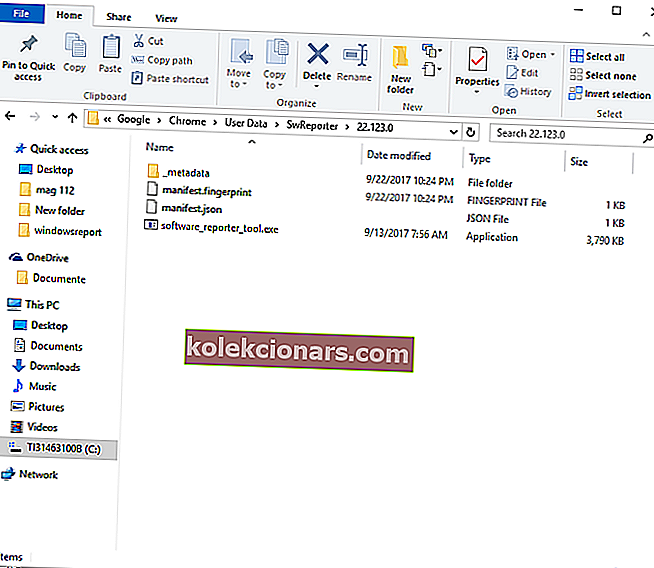
- Teraz stačí odstrániť všetko, čo tam nájdete, a zbaviť sa nástroja na reportovanie softvéru Google Chrome. Tento súbor však môže byť následne automaticky znova stiahnutý prehliadačom Google Chrome - ak napríklad získa prehľadávač aktualizáciu.
- To, čo by ste mali robiť, je vyčistiť obsah tohto spustiteľného súboru. Môžete to urobiť otvorením súboru software_reporter_tool.exe pomocou textového editora: otvorte Poznámkový blok , kliknite na Otvoriť a vyberte softvér_reporter_tool.exe.

- Odstráňte všetko, čo sa zobrazí v poznámkovom bloku, a uložte zmeny.
- Tento proces by mal zakázať funkciu súboru software_reporter_tool.exe a nikdy sa nezobrazí v zozname procesov. To je všetko.
Ak sa vám nepáči Poznámkový blok, pozrite si tento praktický zoznam s najlepšími alternatívami poznámkového bloku pre Windows 10.
V tomto okamihu by ste mali vedieť, prečo je v počítači so systémom Windows 10 spustený nástroj na nahlasovanie softvéru Google Chrome.
Ak si tiež nejako všimnete, že proces software_reporter_tool.exe spôsobuje vysoké využitie procesora, môžete tento doplnok Chrome deaktivovať / odstrániť.
Ak máte ďalšie otázky alebo potrebujete našu pomoc, podeľte sa o svoje myšlienky a postrehy v sekcii komentárov nižšie.
Časté otázky: Získajte viac informácií o nástroji Google Software Reporter
- Čo je nástroj Software Reporter?
Nástroj Software Reporter je samostatný proces prehliadača Google Chrome, ktorý sleduje vašu inštaláciu prehliadača Google Chrome a informuje vás, či nejaké rozšírenia nezasahujú do dobrého fungovania prehliadača.
- Môžem zakázať nástroj Software Reporter?
Tento nástroj môžete určite deaktivovať, ak sa vám to vo vašom počítači nezdá užitočné. Stačí si pozorne prečítať nášho podrobného sprievodcu a postupovať podľa pokynov v ňom uvedených. Tento proces by ste sa mali okamžite zbaviť.
- Je nástroj Software Reporter bezpečný?
Áno, aj keď to mnohí používatelia považujú za nepríjemnosť, nástroj Google Reporter Software Reporter je úplne bezpečný, pretože predstavuje iba spôsob riešenia problémov s prehliadačom, ak jeho fungovaniu bude prekážať nejaké rozšírenie.
Poznámka redaktora: Tento príspevok bol pôvodne publikovaný v októbri 2017 a od tej doby bol vylepšený a aktualizovaný v apríli 2020 kvôli sviežosti, presnosti a komplexnosti.